
Daftar Isi:
- Pengarang John Day [email protected].
- Public 2024-01-30 09:58.
- Terakhir diubah 2025-01-23 14:49.

Dalam instruksi ini kami menunjukkan kepada Anda bagaimana membuat sirkuit yang menunjukkan (O)LED berkedip seperti lilin dan bereaksi terhadap intensitas lingkungan. Dengan intensitas cahaya yang lebih rendah, output cahaya yang lebih rendah dari sumber cahaya diperlukan. Dengan aplikasi ini Anda dapat membuat sendiri cahaya lilin yang berkelap-kelip untuk menciptakan lampu rumah yang nyaman dan menyenangkan untuk suasana ekstra. Anda dapat mencoba mengganti LED dengan OLED jika Anda memiliki komponennya (Saat ini sulit didapat karena biaya dan teknologi yang masih muda). Teknologi baru ini akan menjadi masa depan pencahayaan solid state.
Langkah 1: Langkah 1: Kumpulkan Komponen

Kumpulkan komponennya:
1x Arduino Uno + kabel USB
1x papan tempat memotong roti
3x 330R resistor
1x220R resistor
1x Foto resistor
10x Kabel
Langkah 2: Langkah 2: Siapkan Papan Tempat Memotong Roti Arduino Anda

Atur papan tempat memotong roti arduino Anda sesuai dengan gambar.
Langkah 3: Langkah 3: Unggah Kode
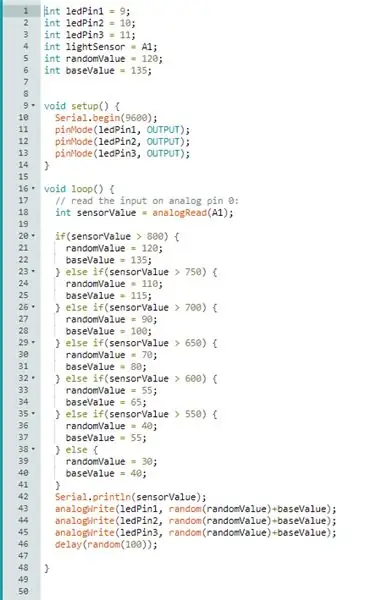
Unggah kode berikut. Nilai dapat disesuaikan atau ditambahkan untuk hasil yang diinginkan berbeda.
int ledPin1 = 9;int ledPin2 = 10; int ledPin3 = 11; int sensor cahaya = A1; int randomValue = 120; int nilai dasar = 135;
void setup() { // menginisialisasi komunikasi serial pada 9600 bit per detik: Serial.begin(9600); pinMode(ledPin1, OUTPUT); pinMode(ledPin2, OUTPUT); pinMode(ledPin3, OUTPUT); }
// rutinitas loop berjalan berulang-ulang selamanya: void loop() { // membaca input pada pin analog 0: int sensorValue = analogRead(A1); if(nilaisensor > 800) { nilai acak = 120; nilai dasar = 135; } else if(sensorValue > 750) { randomValue = 110; nilai dasar = 115; } else if(sensorValue > 700) { randomValue = 90; nilai dasar = 100; } else if(sensorValue > 650) { randomValue = 70; nilai dasar = 80; } else if(sensorValue > 600) { randomValue = 55; nilai dasar = 65; } else if(sensorValue > 550) { randomValue = 40; nilai dasar = 55; } else { nilai acak = 30; nilai dasar = 40; } // mencetak nilai yang Anda baca: Serial.println(sensorValue); analogWrite(ledPin1, random(randomValue)+baseValue); analogWrite(ledPin2, acak(randomValue)+baseValue); analogWrite(ledPin3, random(randomValue)+baseValue); penundaan(acak(100)); }
Langkah 4: Langkah 4: Periksa Hasil


Periksa apakah (O)LED berkedip seperti lilin dan bereaksi terhadap intensitas cahaya lingkungan.
Direkomendasikan:
Cara Membuat Pencatatan Suhu dan Intensitas Cahaya - Simulasi Proteus - Fritz - Liono Maker: 5 Langkah

Cara Membuat Pencatatan Suhu dan Intensitas Cahaya | Simulasi Proteus | Fritz | Liono Maker: Hai ini Liono Maker, Ini adalah Saluran YouTube resmi saya. Ini adalah Saluran YouTube Sumber terbuka. Ini Tautannya: Saluran YouTube Liono MakerBerikut ini tautan videonya: Temp & Light Intensity LoggingDalam tutorial ini kita akan belajar cara membuat Temper
Lilin Listrik Bertenaga Lilin: 8 Langkah (dengan Gambar)

Lilin Listrik Bertenaga Lilin: Setelah melihat laporan berita tentang Badai Sandy dan mendengar cobaan berat yang dialami semua keluarga dan teman saya di New York dan New Jersey, itu membuat saya berpikir tentang kesiapsiagaan darurat saya sendiri. San Francisco - bagaimanapun juga - duduk di atas
Pengukuran Intensitas Cahaya dengan Menggunakan BH1715 dan Raspberry Pi: 5 Langkah

Pengukuran Intensitas Cahaya dengan Menggunakan BH1715 dan Raspberry Pi: Kemarin kami mengerjakan layar LCD, dan saat mengerjakannya, kami menyadari pentingnya penghitungan intensitas cahaya. Intensitas cahaya tidak hanya penting dalam ranah fisik dunia ini, tetapi juga memiliki peran yang sangat penting dalam
Lampu Intensitas Cahaya Arduino: 3 Langkah

Lampu Intensitas Cahaya Arduino: Sirkuit ini dapat digunakan sebagai lampu nyata, proyek sekolah, dan tantangan yang menyenangkan. Rangkaian ini mudah digunakan dan mudah dibuat, tetapi jika Anda belum pernah menggunakan tinker cad sebelumnya, Anda mungkin ingin mencobanya terlebih dahulu
Lampu Intensitas Cahaya Dengan Arduino: 3 Langkah
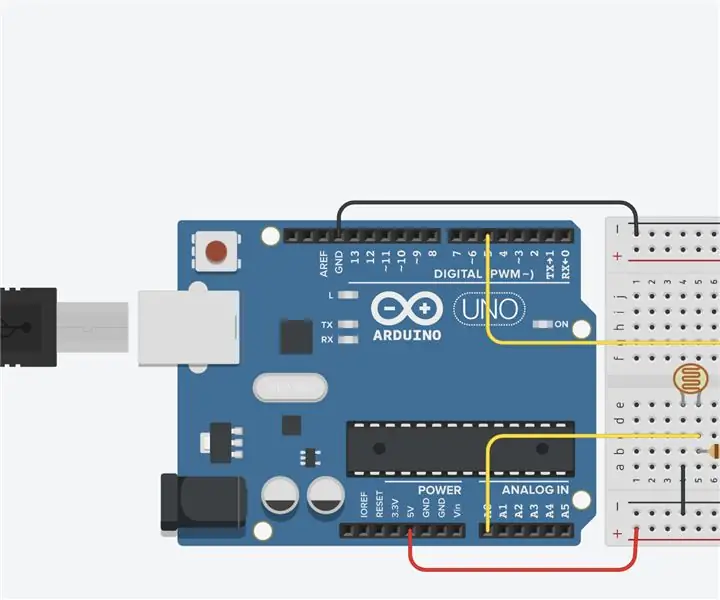
Lampu Intensitas Cahaya Dengan Arduino: Dalam proyek ini, saya mengeksplorasi bagaimana memanfaatkan arduino untuk membuat lampu yang berubah tergantung pada waktu hari. Atas permintaan pengguna, lampu akan mengubah kecerahannya ketika mereka mengukur atau mengurangi hambatan LDR - res
